Safari es el mejor navegador para usuarios de iOS y Mac, especialmente para el uso de muy pocos recursos del sistema. Pero no siempre es una experiencia agradable, ya que algunos sitios web tienen una forma de interrumpir su experiencia de surf o navegación. A veces, los sitios de redes sociales como Facebook que reproducen contenido sin hacer clic en ningún tipo de botón de reproducción, y a veces son los anuncios que transmiten videos al azar en un sitio web. Cada vez que los videos comienzan a reproducirse automáticamente como este, puede ser molesto y algo que nadie.
Ahora puede desactivar el audio, y el sonido no se molestará, pero seguirá usando sus datos y los recursos de su sistema, a pesar de no tener ningún uso para usted. Y si tiene varias pestañas abiertas en su navegador, entonces puede ser aún más confuso para un dispositivo que pestaña para que el sonido desaparezca. Por lo tanto, afortunadamente en Safari, hay una manera de deshabilitar este juego automático del video si está utilizando Safari versión 11 o posterior. Cualquier versión anterior no tenía la configuración para desactivar los medios de juego automático. Así que echemos un vistazo a la guía para apagar el juego automático de los medios en Apple Safari.
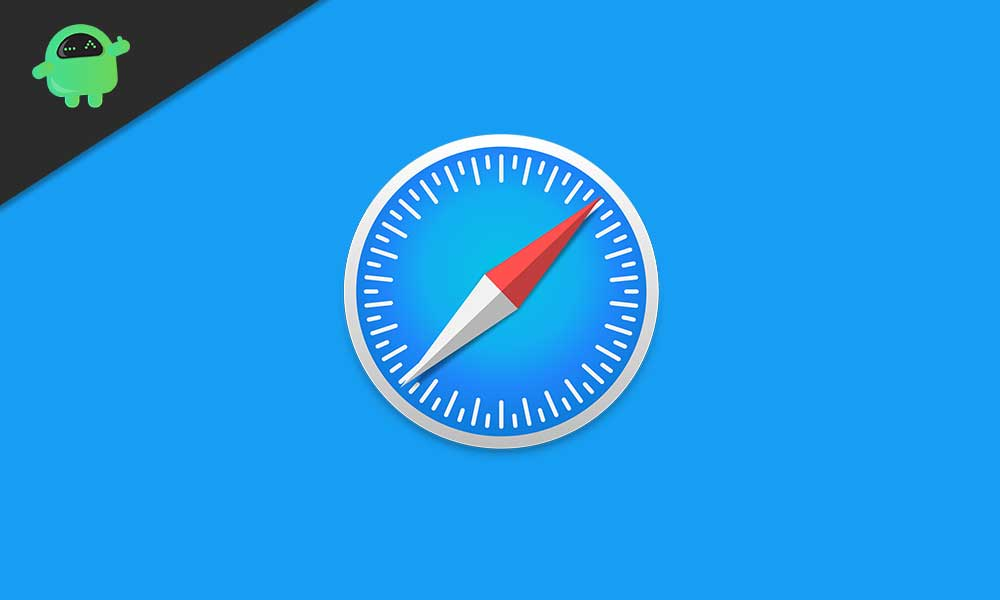
¿Cómo deshabilitar el juego automático de medios en Apple Safari en su Mac?
Siga la guía mencionada a continuación, y no tendrá que preocuparse por los videos que se reproducen en los anuncios en Safari mientras navegan a través de diferentes sitios web.
- Abra la aplicación Safari en su Mac.
- Vaya a Safari, luego abra las preferencias.
- Haga clic en la pestaña Sitios web en la parte superior.
- Ahora en el lado izquierdo, haga clic en la pestaña Auto-Play justo debajo de los bloqueadores de contenido.
- En la parte inferior, verá una opción aquí que dice 'Al visitar otros sitios web:'. Haga clic en el submenú al lado y elija la opción 'nunca se repite automáticamente'.
- Justo encima de él, puede establecer la configuración para el juego automático por sitio. En ese momento, cualquiera que sea el sitio abierto en su safari, aparecerán aquí. Elija nunca jugar automáticamente en cada uno de ellos también.
- Ahora está configurado y puede navegar lo que desee sin preocuparse por un sitio web que reproduzca un video automáticamente sin su consentimiento.
Si no ve el juego automático en el sitio web en preferencias, entonces probablemente esté en una versión anterior de Safari. Así que vaya a la pestaña Actualizaciones en su Apple App Store y actualice Safari a la última versión. Luego podrá desactivar el juego automático de videos en Safari.
Incluso si abres Facebook, el contenido no se reproducirá automáticamente. Verá un botón de reproducción en el contenido. Además, cualquier sitio que muestre videos como anuncios también dejará de reproducir estos videos automáticamente. Así que disfrute de su navegación perfecta en Safari, y si tiene alguna consulta en esta guía, luego comente a continuación. Además, asegúrese de ver nuestros otros artículos en,,, y mucho más para obtener información más útil.

![Cómo instalar Stock ROM en Oppo R9s [Archivo Flash de firmware]](https://whileint.com/statics/image/placeholder.png)